Pierwsze konto Minecraft: desperackie zanurzenie się w głębiny
Nawet po latach urzekających graczy Minecraft nadal panuje najwyższy wśród gier piaskownicy, oferując niekończące się podróże, dynamiczne generowanie świata i solidne możliwości wieloosobowych, jednocześnie wspierając niezrównaną kreatywność. Zanurzmy się w niezbędne kroki, aby rozpocząć przygodę Minecraft.
Spis treści
- Tworzenie konta Minecraft
- Jak rozpocząć podróż
- PC (Windows, MacOS, Linux)
- Xbox i PlayStation
- Urządzenia mobilne (iOS, Android)
- Jak wyjść z Minecraft
Tworzenie konta Minecraft
Aby zanurzyć się w Minecraft, najpierw musisz utworzyć konto Microsoft, którego użyjesz do zalogowania się do gry. Przejdź do oficjalnej strony internetowej Minecraft i zlokalizuj przycisk „Zagadnij” w prawym górnym rogu. Kliknij go, aby uzyskać dostęp do okna autoryzacji, w którym znajdziesz opcję utworzenia nowego konta.
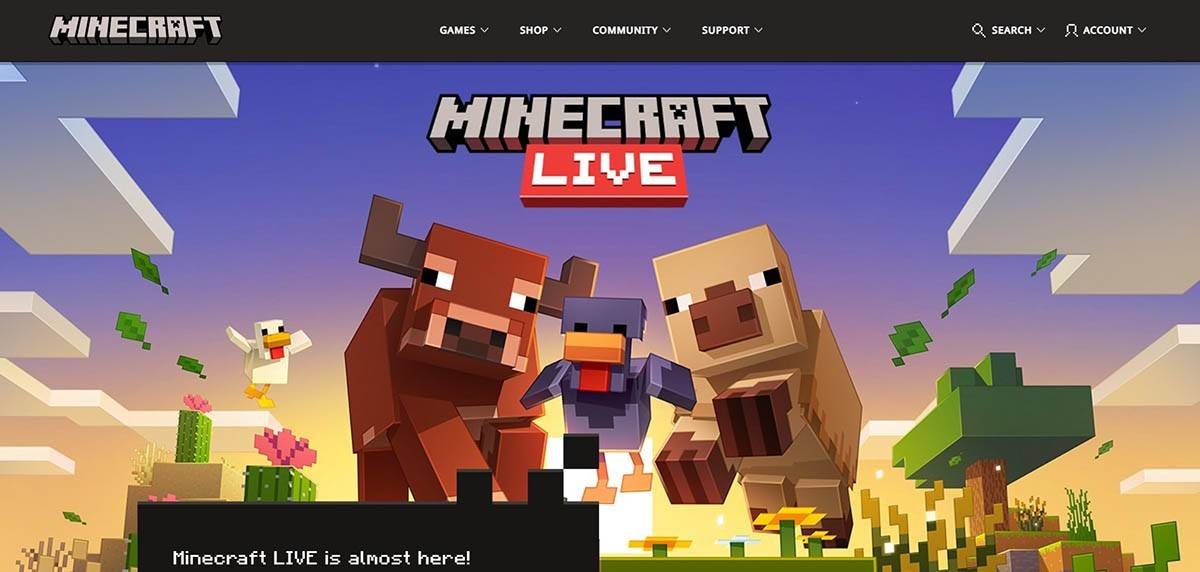 Zdjęcie: Minecraft.net
Zdjęcie: Minecraft.net
Wprowadź swój adres e -mail i wybierz silne hasło do konta Minecraft. Wybierz unikalną nazwę użytkownika; Jeśli to zostanie zrobione, system zasugeruje alternatywy. Po skonfigurowaniu konta zweryfikuj swój e -mail, wprowadzając do Ciebie kod. Jeśli nie widzisz e -maila, sprawdź folder „Spam”.
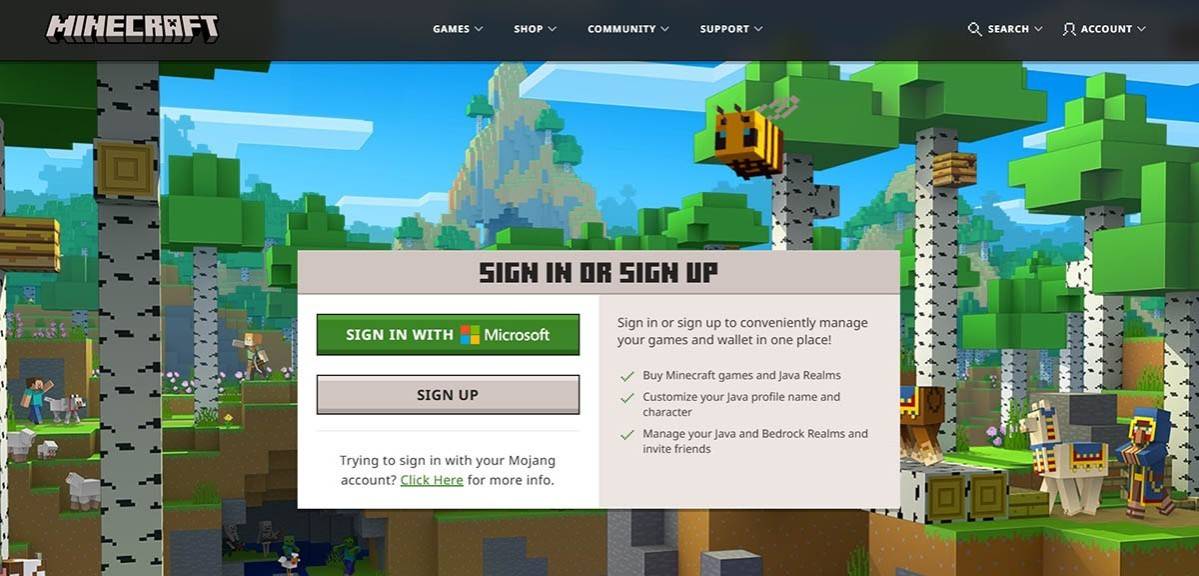 Zdjęcie: Minecraft.net
Zdjęcie: Minecraft.net
Po zweryfikowaniu e -maila Twój profil zostanie połączony z Twoim konto Microsoft. Jesteś teraz gotowy na zakup gry, jeśli jeszcze tego nie zrobiłeś. Odwiedź sekcję sklepu na stronie internetowej, wybierz preferowaną wersję gry i postępuj zgodnie z instrukcjami, aby dokonać zakupu.
Jak rozpocząć podróż
PC (Windows, MacOS, Linux)
Dla graczy PC Minecraft oferuje dwie wersje: Java Edition i Bedrock Edition. Java Edition jest kompatybilna z systemem Windows, MacOS i Linux i można ją pobrać z oficjalnej strony Minecraft. Po zainstalowaniu uruchamiania zaloguj się do konta Microsoft lub Mojang i wybierz preferowaną wersję gry na rozpoczęcie.
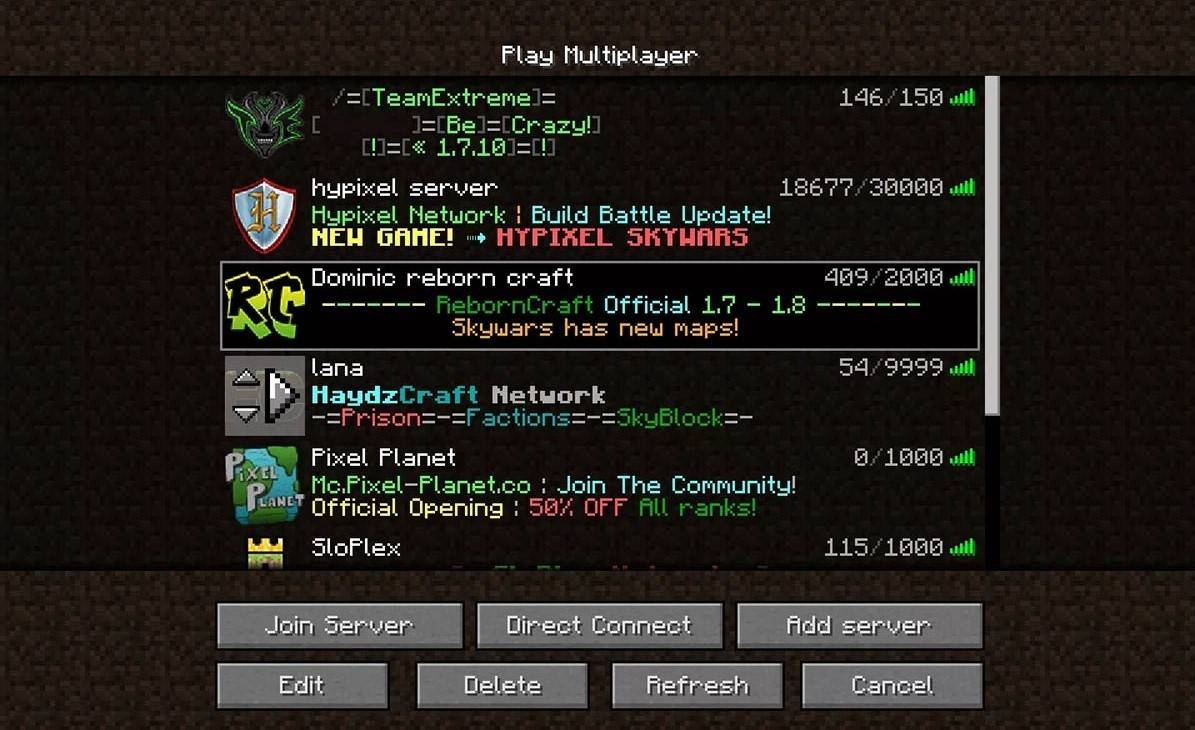 Zdjęcie: aiophotoz.com
Zdjęcie: aiophotoz.com
Po pierwszym uruchomieniu zostaniesz poproszony o wprowadzenie poświadczeń konta Microsoft. Jeśli grasz solo, kliknij „Utwórz nowy świat” i skonfiguruj swoje światowe ustawienia. Wybierz „Survival”, aby uzyskać tradycyjne wyzwanie lub „kreatywne” dla nieograniczonych zasobów.
W przypadku multiplayer przejdź do sekcji „Odtwarzaj” z menu głównego, a następnie do karty „Servers”. Możesz dołączyć do serwerów publicznych lub wprowadzić IP prywatny serwer, jeśli zostałeś zaproszony. Aby grać z przyjaciółmi na tym samym świecie, tworzyć lub załadować świat, uzyskać dostęp do ustawień i włącz tryb wieloosobowy.
Xbox i PlayStation
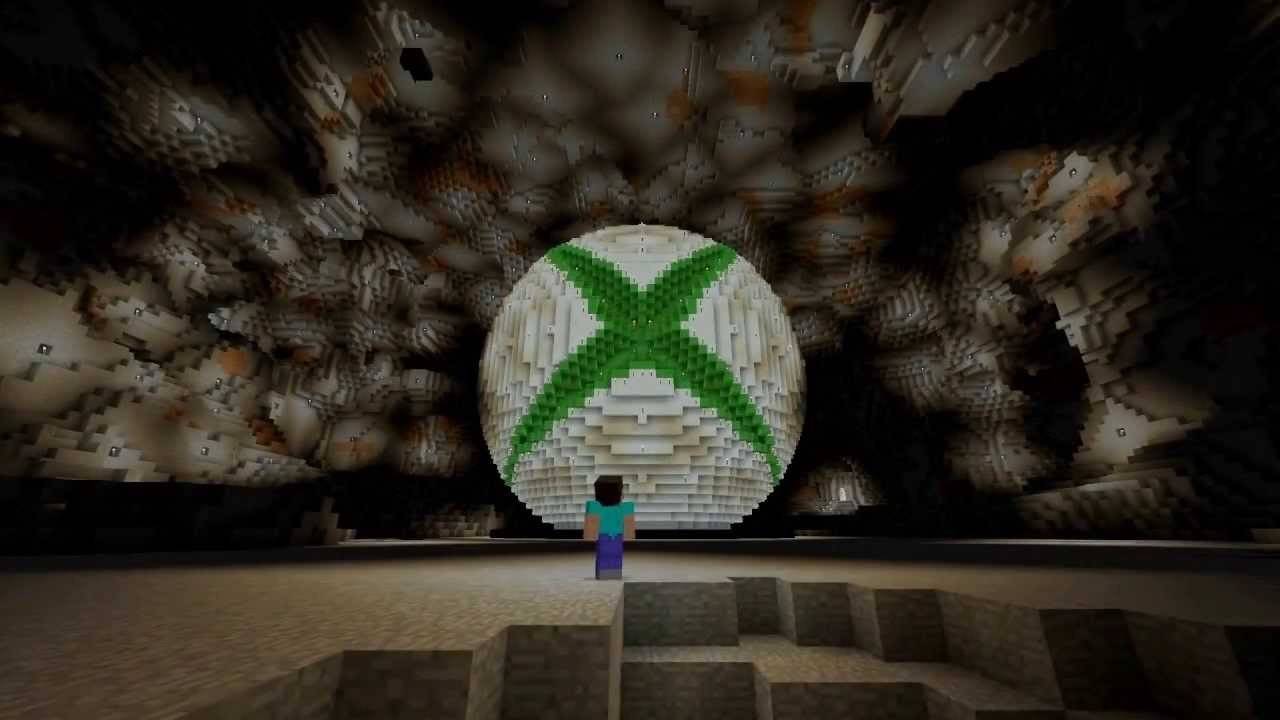 Zdjęcie: youtube.com
Zdjęcie: youtube.com
Na konsolach Xbox (Xbox 360, Xbox One, Xbox Series X/S) pobierz Minecraft ze sklepu Microsoft. Uruchom grę z ekranu głównego konsoli i zaloguj się za pomocą konta Microsoft, aby zsynchronizować swoje osiągnięcia i zakupy.
Użytkownicy PlayStation (PS3, PS4, PS5) mogą kupić i pobierać Minecraft przez sklep PlayStation. Po instalacji uruchom z ekranu głównego i zaloguj się za pomocą konta Microsoft dla gry międzyplatformowej.
Urządzenia mobilne (iOS, Android)
Na iOS kup Minecraft w App Store i na Androidzie, od Google Play. Po instalacji zaloguj się z kontem Microsoft, aby cieszyć się zabawą między innymi urządzeniami.
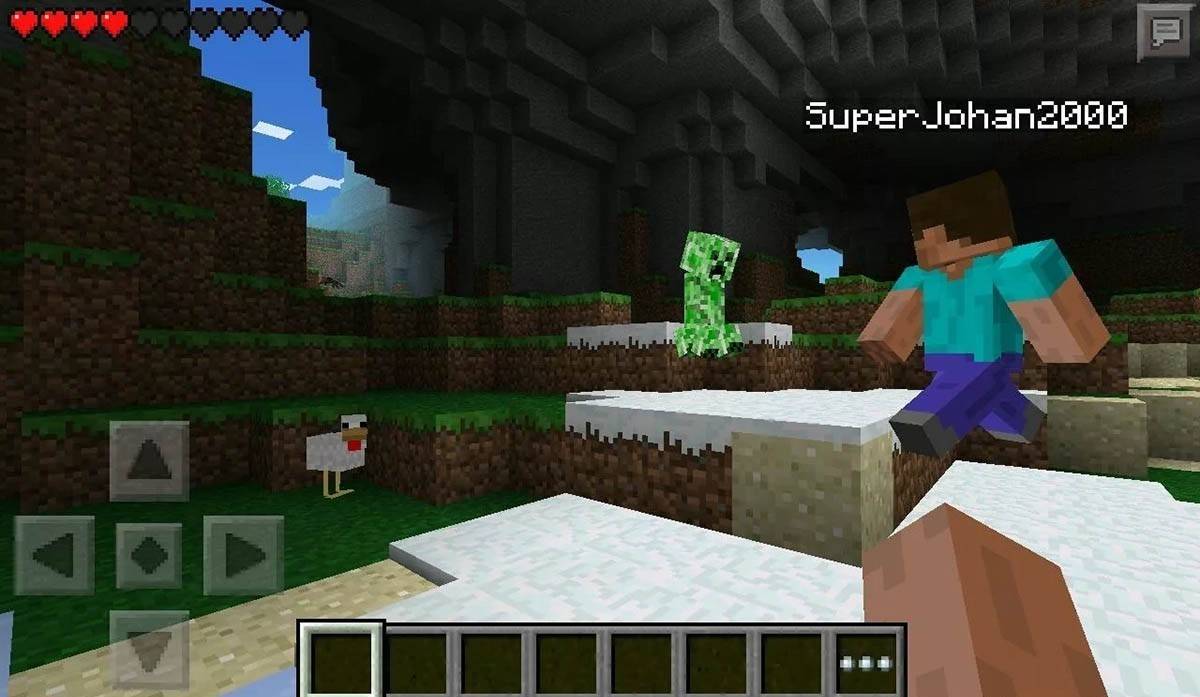 Zdjęcie: Storage.googleapis.com
Zdjęcie: Storage.googleapis.com
Zauważ, że Edition Bedrock obsługuje grę międzyplatformową na wszystkich wymienionych urządzeniach, jednocząc graczy niezależnie od ich platformy. Java Edition jest jednak ograniczona do PC i nie obsługuje gry międzyplatformowej.
Jak wyjść z Minecraft
Wyjście Minecraft jest proste. Na PC naciśnij klawisz ESC, aby uzyskać dostęp do menu gry, w którym znajdziesz opcję „Zapisz i rezygnuj”. Po jego wybraniu powrócisz do menu głównego i możesz w pełni wyjść, zamykając program.
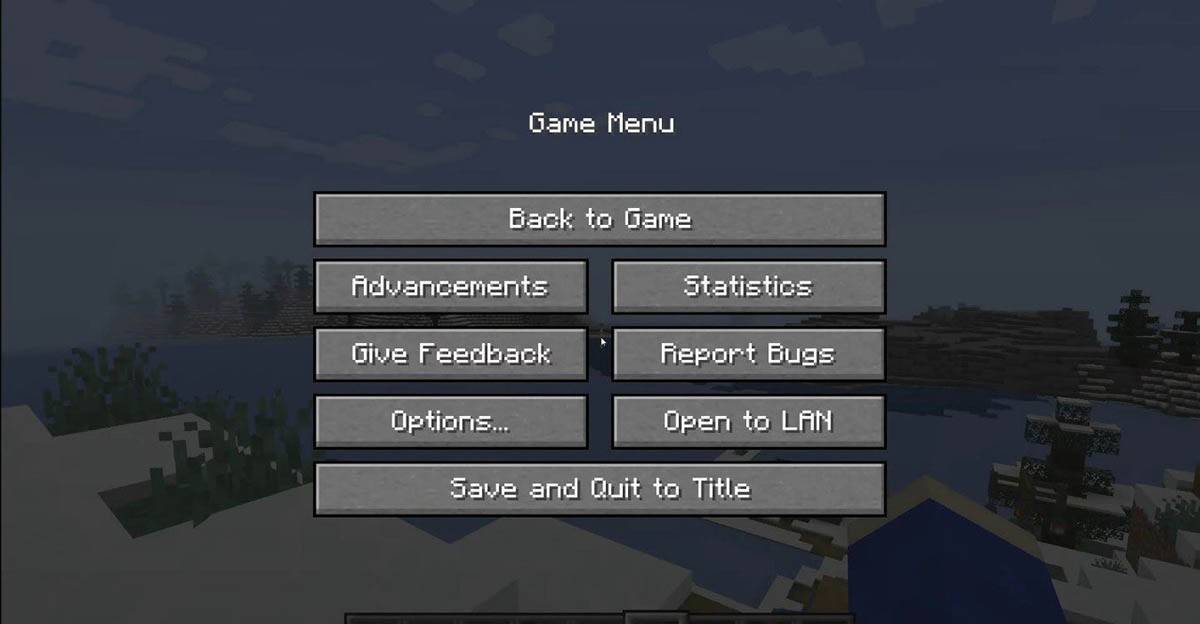 Zdjęcie: tlauncher.org
Zdjęcie: tlauncher.org
Na konsolach użyj przycisku pauzy GamePad, aby otworzyć menu, a następnie wybierz „Zapisz i zrezygnuj”. Aby całkowicie zamknąć grę, naciśnij przycisk „Home”, podświetl Minecraft i wybierz wyjście.
Na urządzeniach mobilnych opcja „Zapisz i rezygnacja” znajduje się w menu gry. Aby w pełni zamknąć aplikację, użyj menu systemu urządzenia. Na Androidzie przesuń w górę od dołu i zamknąć Minecraft z działających aplikacji. Na iOS naciśnij podwójnie przycisk „Home” lub przesuń w górę, aby zamknąć aplikację.
Z tymi podstawami za pasem, wszyscy jesteś gotowi na podróż Minecraft, zarówno solo, jak i z przyjaciółmi, na dowolnym urządzeniu. Ciesz się swoimi przygodami w tym nieskończenie kreatywnym blokowym świecie!
- 1 Kody Zenless Zone Zero [ZZZ] (grudzień 2024) – 1.4 Livestream Kody Feb 08,2025
- 2 Pokémon GO zorganizuje wydarzenie Safari Ball w Wild Area 2024 Nov 10,2024
- 3 Capcom Spotlight luty 2025 i Monster Hunter Wilds Showcase: Everything Ogłoszone Mar 05,2025
- 4 PUBG Mobile Wykup kody na styczeń 2025 na żywo Feb 13,2025
- 5 Jak pokonać i uchwycić Rompopolo w Monster Hunter Wilds Mar 05,2025
- 6 Marvel's Spider-Man 2 trafi na PC w styczniu 2025 roku May 26,2023
- 7 Roblox Łaska: wszystkie polecenia i jak z nich korzystać Feb 11,2025
- 8 2025 Apple iPad trafia najniższą cenę na Amazon - wszystkie kolory May 25,2025
-
Najlepsze gry wyścigowe do gry
Łącznie 10
-
Odkryj świat gier strzelających
Łącznie 10

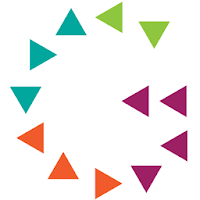

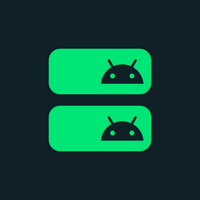

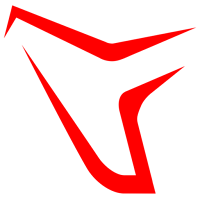
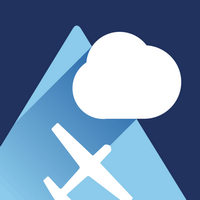
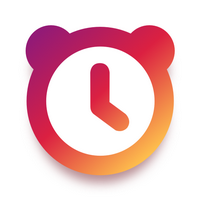









![Business of Loving [v0.12.5i] [Dead End Draws]](https://imgs.96xs.com/uploads/18/1719555107667e5423ef803.jpg)












